
Оглавление:
- Автор John Day [email protected].
- Public 2024-01-30 11:54.
- Последнее изменение 2025-06-01 06:10.
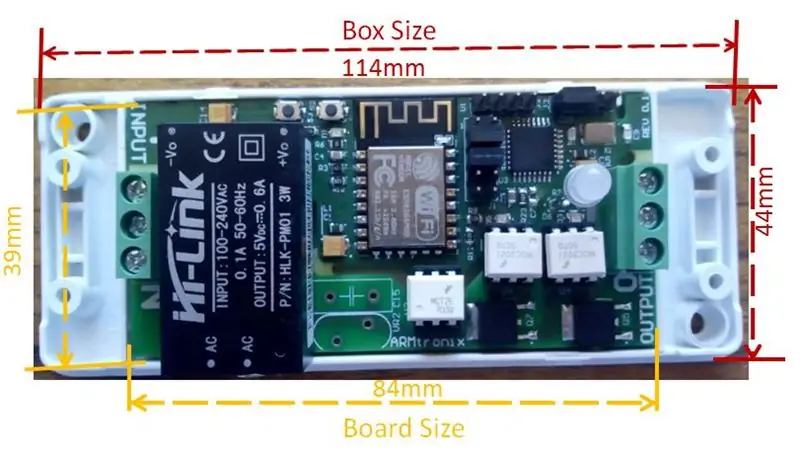
Эта инструкция предназначена для ARMTRONIX WIFI Two Triac Dimmer Board V0.1.
Диммер с двумя симисторами Armtronix Wifi - это плата IOT. Он предназначен для домашней автоматизации. Особенности платы:
- Беспроводное управление
- Малый форм-фактор
- Встроенный источник питания переменного тока в постоянный от 230 В до 5 В постоянного тока.
- Виртуальный коммутатор постоянного тока
- Два канала (один для включения и выключения, другой для затемнения)
Размер платы составляет 84 мм X 39 мм, а с размером коробки 114 мм X 44 мм, как показано на диаграмме 1, она способна выдерживать нагрузку до 1 Ампер. На плате есть модуль Wi-Fi (Esp 12F) и микроконтроллер (atmega328p), такой же, как и в Arduino Uno, который используется для управления симистором через режим HTTP или MQTT. На плате есть два виртуальных переключателя постоянного тока, которые можно использовать для управления двумя симисторами.
На плате также есть модуль питания (преобразователь переменного тока в постоянный), способный обрабатывать 100-240 В переменного тока в качестве входа и выдает на выходе 5 В 0,6 А. Есть два симистора (BT136) и клеммный разъем. Также доступно нулевое перекрестное обнаружение, которое используется для dimmig. Используются два симистора: один для диммирования, а другой - для включения / выключения.
Шаг 1. Сведения о заголовке
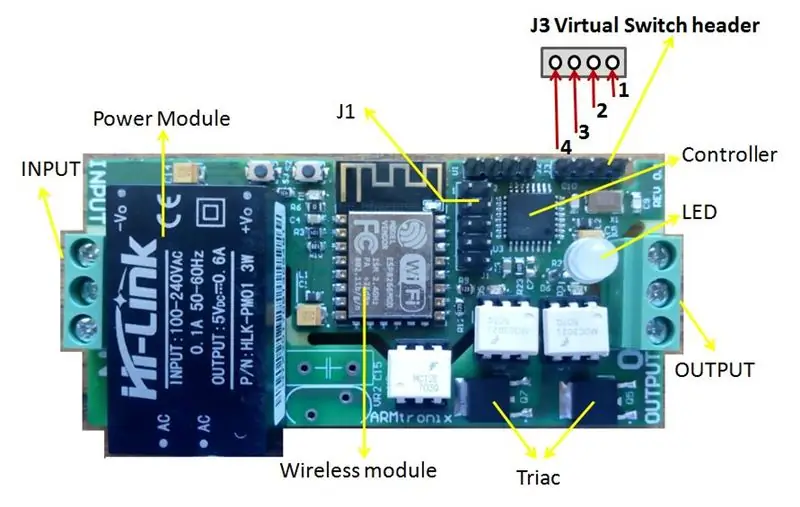
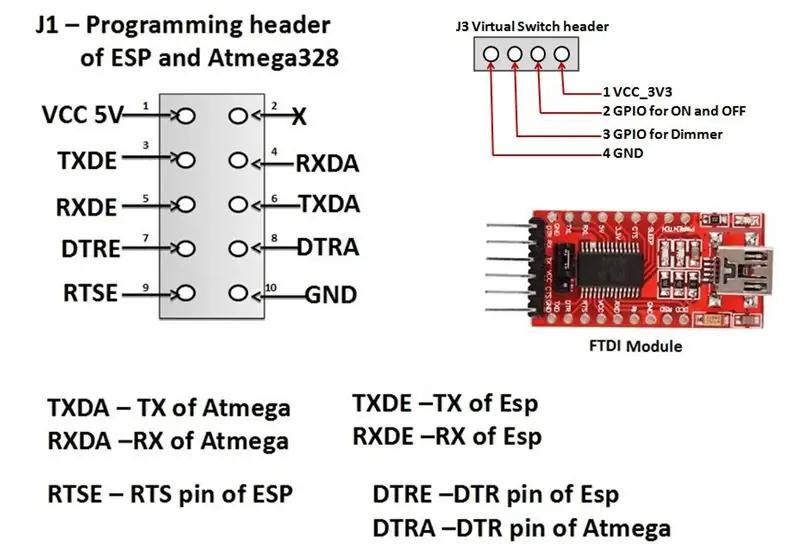
Диаграмма 2 дает подробную информацию о разъемах и клеммных колодках.
К плате 230 В переменного тока подается на входную клеммную колодку, а нагрузка - на выходную клеммную колодку.
На плате заголовок J3 используется для виртуального коммутатора постоянного тока, подробности заголовка можно найти на диаграмме4. Первый вывод - vcc-3.3v, второй вывод - вывод atmega328p gpio для программирования Arduino, нам нужно использовать A4 (ВКЛ и ВЫКЛ), третий вывод - вывод atmega gpio для программирования arduino, нам нужно использовать A5 (DIMMING), а четвертый вывод - заземление. Для виртуального коммутатора постоянного тока мы используем только второй и третий контакт, то есть A4, A5 и четвертый контакт, то есть землю, это указано на схеме 3 для подключения виртуального коммутатора.
Шаг 2: детали программирования
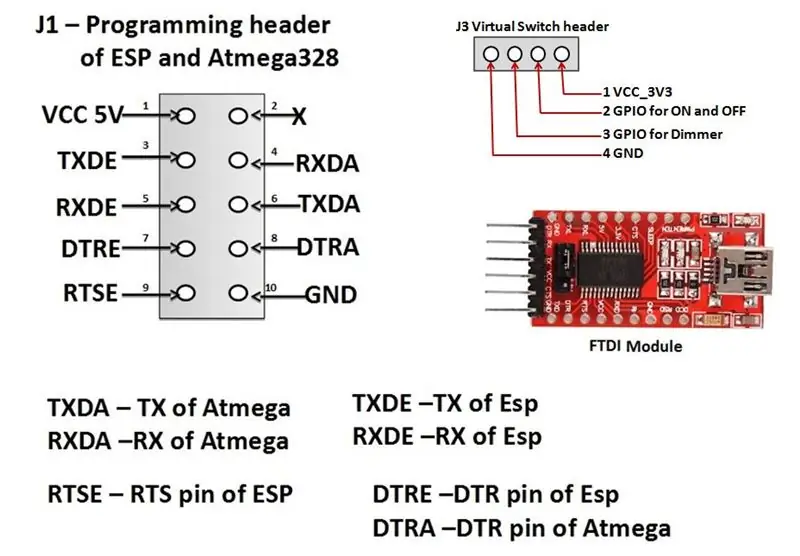
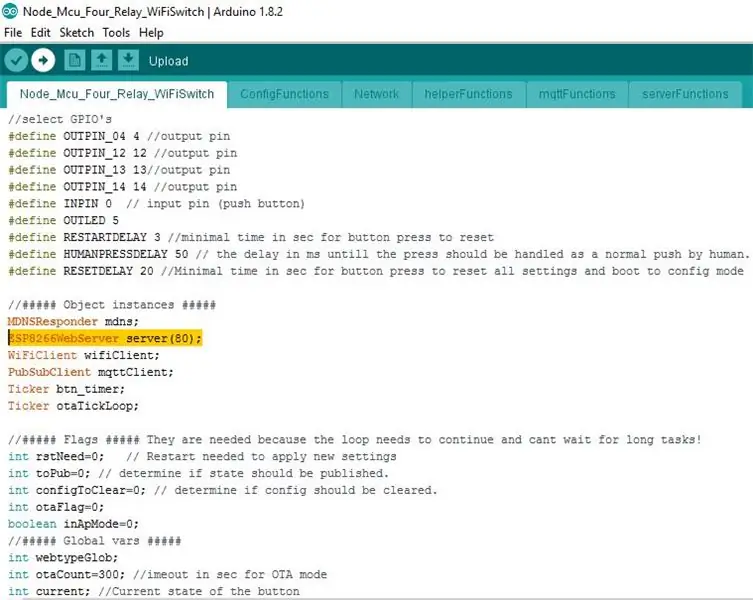
Заголовок J1
используется для загрузки прошивки в ESP-12F или atmega328p через модуль FTDI, подробности заголовков можно найти на схеме4. Чтобы загрузить новую прошивку в esp с помощью FTDI
Сделайте следующее подключение для ESP12E
1] Подключите приемник FTDI к контакту TXDE J1.
2] Подключите TX FTDI к контакту RXDE J1.
3] Подключите RTS FTDI к выводу RTSE J1.
4] Подключите DTR FTDI к контакту DTRE J1.
5] Подключите Vcc5V FTDI к выводу VCC5v J1.
6] Подключите GND FTDI к контакту GND J1.
Пожалуйста, обратитесь к следующей ссылке для кода
github.com/armtronix/Wifi-Two-Dimmer-Board
В этом коде обычно используется HTTP-порт 80, мы можем изменить номер порта, в зависимости от того, какой пользователь должен использовать в зависимости от его приложения, см. Ниже
// ##### Экземпляры объектов #####
MDNSResponder mdns;
ESP8266WebServer server (80);
WiFiClient wifiClient;
PubSubClient mqttClient;
Тикер btn_timer;
Тикер otaTickLoop;
После подключения подключитесь к USB-порту, сначала нам нужно установить драйвер, чтобы он обнаружил COM-порт, таким образом пользователь может запрограммировать загрузку прошивки.
Аналогичным образом, чтобы загрузить прошивку на atmega328p, выполните подключение
1] Подключите приемник FTDI к контакту TXDA J1.
2] Подключите TX FTDI к контакту RXDA J1.
3] Подключите DTR FTDI к контакту DTRA J1.
4] Подключите Vcc5V FTDI к выводу VCC5v J1.
5] Подключите GND FTDI к контакту GND J1.
Пожалуйста, обратитесь к следующей ссылке для кода
github.com/armtronix/Wifi-Two-Dimmer-Board
мы используем 6gpios для управления двумя платами диммера симистора, двумя для управления симистором, двумя для управления светодиодами и еще двумя для управления виртуальным переключателем. Gpios есть
// Симистор №
#define NON_DIMMABLE_TRIAC 8 // Gpio 8
#define DIMMABLE_TRIAC 9 // Gpio 9
/ * Двухцветный светодиод * /
#define DLED_RED 3
#define DLED_GREEN 4
// ручной переключатель
#define SWITCH_INPIN1 A5 // переключатель 1
#define SWITCH_INPIN2 A4 // переключатель 2
После подключения пользователь может загрузить прошивку на atmega. После программирования ESP и Atmega мы должны установить соединение между ESP и Atmega, закоротив контакты 3-4 заголовка J1 и 5-6 заголовка J1 с помощью перемычек.
Шаг 3: блок-схема
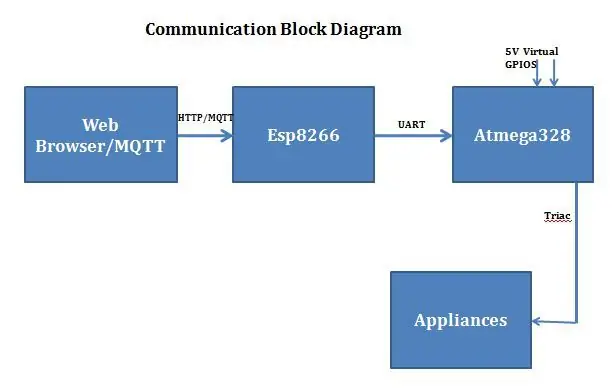
Веб-браузер / MQTT
Мы можем управлять этим устройством через HTTP / MQTT. Http-клиент отправляет http-запрос к esp8266 в соответствии со стандартом http, указывая информацию, которую клиент хочет получить от esp8266. MQTT расшифровывается как MQ Telemetry Transport. Это приятная легкая система публикации и подписки, в которой вы можете публиковать и получать сообщения в качестве клиента. Это позволяет легко установить связь между несколькими устройствами. Это простой протокол обмена сообщениями, разработанный для устройств с ограниченными возможностями и с низкой пропускной способностью.
ESP8266
WiFi-модуль ESP8266 - это автономный SOC со встроенным стеком протоколов TCP / IP, который может предоставить любому микроконтроллеру доступ к вашей сети WiFi. ESP8266 может либо размещать приложение, либо выгружать все сетевые функции Wi-Fi с другого процессора приложений. Wi-Fi - это технология, использующая радиоволны для обеспечения подключения к сети. Соединение Wi-Fi устанавливается с помощью беспроводного адаптера для создания областей точек доступа в непосредственной близости от беспроводного маршрутизатора, которые подключены к сети и позволяют пользователям получать доступ к интернет-службам. Программирование на esp8266 объяснено выше, а детали конфигурации - ниже.
Atmega328p
Это 32-контактный контроллер, требуется маломощный недорогой микроконтроллер для приложений. Пожалуй, наиболее распространенная реализация этого чипа находится на популярной платформе разработки Arduino, а именно на моделях Arduino Uno и Arduino Nano. Мы использовали 6 gpios с этого контроллера, два для управления симистором, два других для светодиода, еще два gpios - это gpios постоянного тока 5 В для управления виртуальным коммутатором.
Техника
Бытовая техника, такая как свет и вентилятор, эта плата предоставляет два канала: один для переключения, а другой - для затемнения, вы также можете использовать два канала в качестве переключения, для этого приложения мы уже создали код, вы также можете использовать два канала для регулировки яркости. приложение вам нужно изменить наш код. Для кода перейдите по этой ссылке
Шаг 4: Детали конфигурации
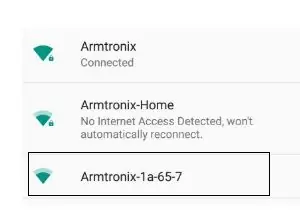
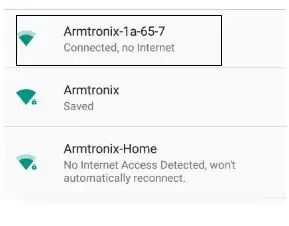
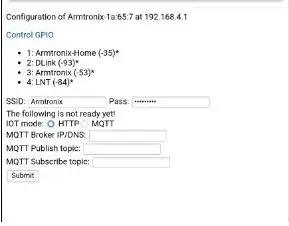
_Питайте плату от входа с напряжением 230 В переменного тока, устройство будет размещать точку доступа, как показано на диаграмме 5, подключите мобильный телефон к точке доступа с помощью Armtronix- (mac) EX: Armtronix-1a-65-7, как показано на диаграмме 6. После подключения откройте браузер и введите IP-адрес 192.168.4.1 в браузере, он откроет веб-сервер, как показано на диаграмме 7, введите SSID и пароль и выберите http, если пользователь хочет подключиться к mqtt, тогда это должен быть mqtt radio. и введите IP-адрес брокера mqtt, введите тему публикации mqtt и тему подписки mqtt и отправьте.
После настройки отправки ESP 8266 подключится к маршрутизатору, и маршрутизатор назначит IP-адрес ESP. Откройте этот IP-адрес в браузере, чтобы управлять реле для режима https, а для mqtt u нужно будет использовать R13_On, R13_OFF, Dimmer: xx (xx здесь значение диммера в диапазоне от 0 до 99), R14_On, R14_OFF будут командами для отправки на доску через тему, которую вы указали при настройке устройства.
Без настройки SSID и пароля мы можем управлять симистором, подключившись к точке доступа устройства и открыв IP-адрес устройства, т.е. 192.168.4.1, на странице веб-сервера будет отображаться ссылка с именем Control GPIO, как показано на диаграмме7: нажав на эту ссылку, мы также сможем управлять реле, но ответ будет медленным.
Шаг 5: Подключение
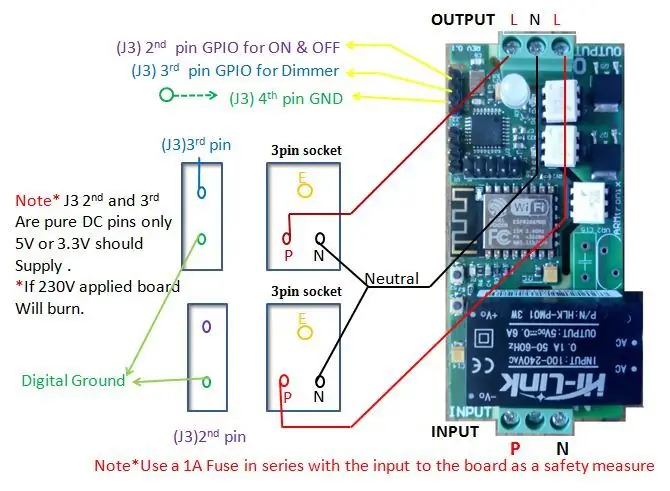


Схема подключения показана на схеме 3 для входной клеммной колодки 230 В переменного тока. Указаны фаза (P) и нейтраль (N). Выход может использоваться в качестве диммера для регулируемого света для управления интенсивностью света, а также для управления скоростью вентилятора.. Выходом также можно управлять с помощью виртуального переключателя постоянного тока, как показано на схеме3. Gpio A4, A5 второго и третьего контактов разъема J3 atmega используется для виртуального коммутатора, а четвертый контакт разъема J3 «Земля» также используется для подключения виртуального коммутатора. Для наилучшего затемнения используйте потенциометр 10K.
Шаг 6: коробка и печатная плата
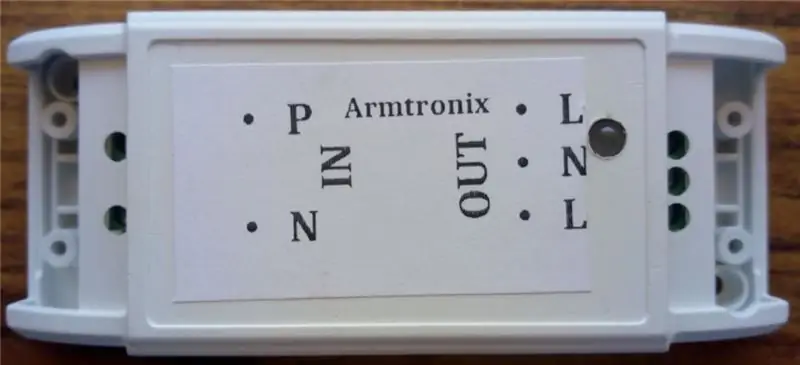
Как вставить печатную плату в коробку, см. Здесь. Внешний вид коробки с двумя диммерами, пожалуйста, обратитесь к этому изображению.
Шаг 7: Предупреждения о безопасности
Если вы подумываете о покупке этого предмета, вы, вероятно, уже все это знаете, но в интересах вашей безопасности мы считаем необходимым заявить все это четко. Поэтому перед покупкой внимательно прочтите его.
Сеть переменного тока очень опасна - даже 50 В переменного тока более чем достаточно, чтобы вас убить.
Перед выполнением или изменением подключений отключите сеть, будьте очень осторожны. Если вы не уверены ни в чем, связанном с линиями питания переменного тока, позвоните электрику и попросите его помочь вам с этим.
Не пытайтесь подключиться к сети, если у вас нет соответствующей подготовки и доступа к соответствующему защитному оборудованию.
Никогда не работайте при высоком напряжении в одиночестве. Всегда убедитесь, что у вас есть друг / партнер, который может вас видеть и слышать и который знает, как быстро отключить питание в случае аварии.
В качестве меры безопасности используйте предохранитель на 1 А последовательно со входом на плату.
Базовая схема подключения доступна на нашей странице с инструкциями и на github. Пожалуйста, пройди через это
Опасность пожара: неправильное подключение, потребление мощности, превышающей номинальную, контакт с водой или другим проводящим материалом, а также другие виды неправильного использования / чрезмерного использования / неисправности могут вызвать перегрев и риск возникновения пожара. Тщательно проверьте схему и среду, в которой она развернута, прежде чем оставлять ее включенной и без присмотра. Всегда соблюдайте все меры пожарной безопасности.
Рекомендуемые:
Осциллограф с двумя трассами: 11 шагов (с изображениями)

Осциллограф с двумя трассами: когда я собирал свой предыдущий мини-осциллограф, я хотел посмотреть, насколько хорошо я смогу заставить работать свой самый маленький микроконтроллер ARM STM32F030 (F030), и он отлично справился со своей задачей. В одном из комментариев было высказано предположение, что "Синяя таблетка" с STM32F103
Сделай сам поворотный с двумя моторами: 10 шагов (с изображениями)

Сделай сам поворотный с двумя двигателями: сначала я всегда хотел иметь поворотный стол для стрельбы, и недавно я обнаружил, что там оказались два холостых мотор-редуктора. Итак, я подумал, могу ли я сделать с ними поворот. Без лишних слов, я попробую! Принцип: уменьшение r
Wirenboard SmartHome (квартира с двумя спальнями): 7 шагов

Wirenboard SmartHome (квартира с двумя спальнями): в этом уроке мы объясним, как сделать свой собственный проект Smart Home. WB6 - это компьютер, совместимый с Raspberry Pi. Он имеет специально разработанные интерфейсы ввода-вывода для подключения датчиков, реле и другого оборудования. Давайте возьмем эту двухкомнатную квартиру в качестве примера
Схема автоматизированной модели железной дороги с двумя поездами (V2.0) - На основе Arduino: 15 шагов (с изображениями)

Схема автоматизированной модели железной дороги с двумя поездами (V2.0) | На основе Arduino: автоматизация макетов железных дорог с использованием микроконтроллеров Arduino - отличный способ объединить микроконтроллеры, программирование и моделирование железных дорог в одно хобби. Существует множество проектов по автономному управлению поездом на модельной железной дороге
Печатная плата Тима (печатная плата): 54 шага (с изображениями)

Печатная плата Тима (Plotted Circuit Board): это процесс, который я использую для создания пользовательской печатной платы для своих проектов. Чтобы сделать это: я использую свой XY Plotter с Scribe, чтобы удалить пленку для травления, чтобы обнажить медь для травителя. . Я использую свой XY-плоттер с лазером, чтобы выжигать чернила на
